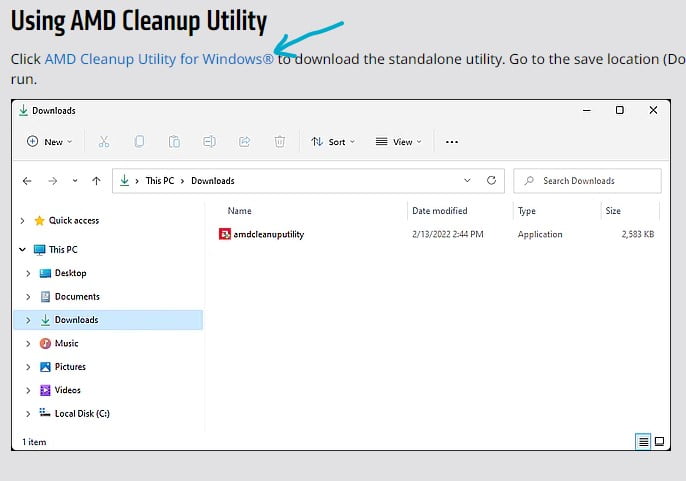Під час інсталяції програми для драйверів AMD Radeon Software у Windows 11/10, користувач може отримати помилка 1603.
Помилка 1603 під час встановлення AMD Software виникає через конфлікт старого драйвера, сторонній антивірус блокує установку AMD, пошкоджений Microsoft Visual C++ або системні файли.
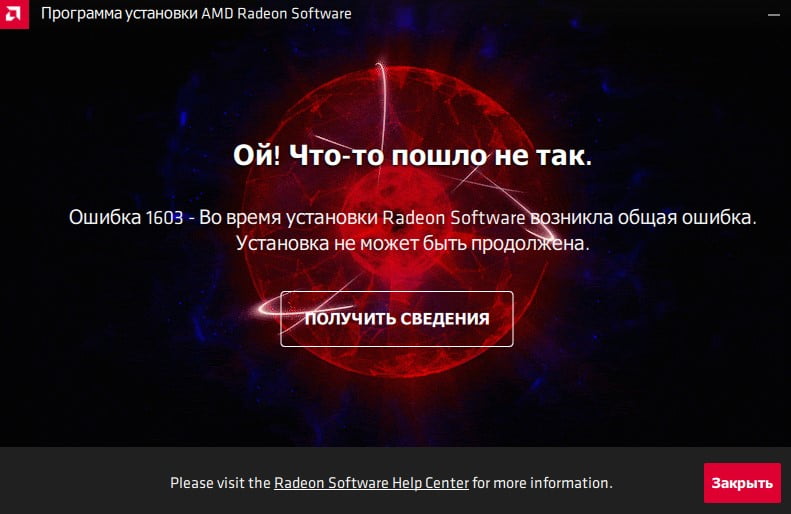
Як виправити помилку 1603 установки AMD Software у Windows 11/10
У цій інструкції розберемо способи, що робити і як виправити, коли виникає помилка 1603 під час встановлення драйвера AMD Radeon Software для Windows 11/10.
1. Оновити Windows 11/10
Перейдіть до центру оновлення Windows 11 або 10 і переконайтеся, що система оновлена і немає жодних очікуваних установок оновлення.
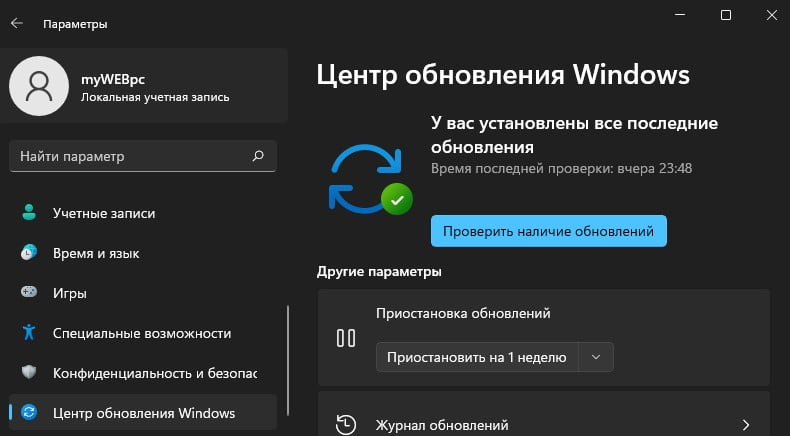
2. Вимкнути антивірус
Вимкніть антивірус і спробуйте інсталювати знову. Антивірус може помилково блокувати установку AMD Software, що в результаті призведе до помилки 1603. Якщо ви використовуєте сторонній антивірус, рекомендую видалити його, оскільки вбудований антивірус добре справляється зі своєю роботою з незалежних тестів.
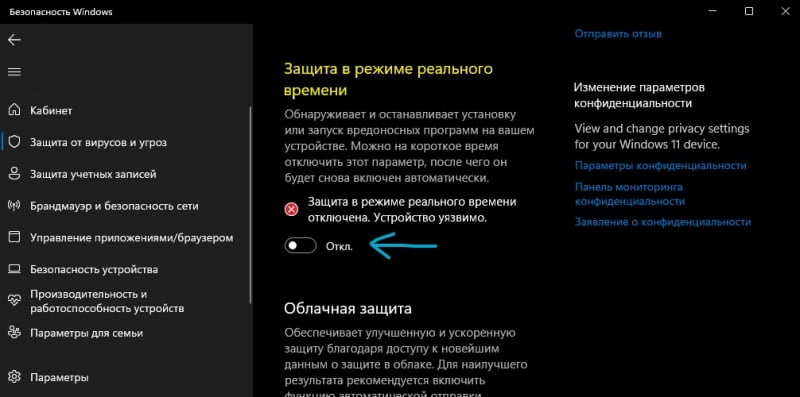
3. Зупинити Microsoft Visual C++
Натисніть Win+R та введіть appwiz.cpl , щоб відкрити видалення програм. Видаліть усі Microsoft Visual C++ , після чого встановіть Visual Studio 2015, 2017, 2019 та 2022 дві розрядності x64 та x86 з офіційного сайту Microsoft.
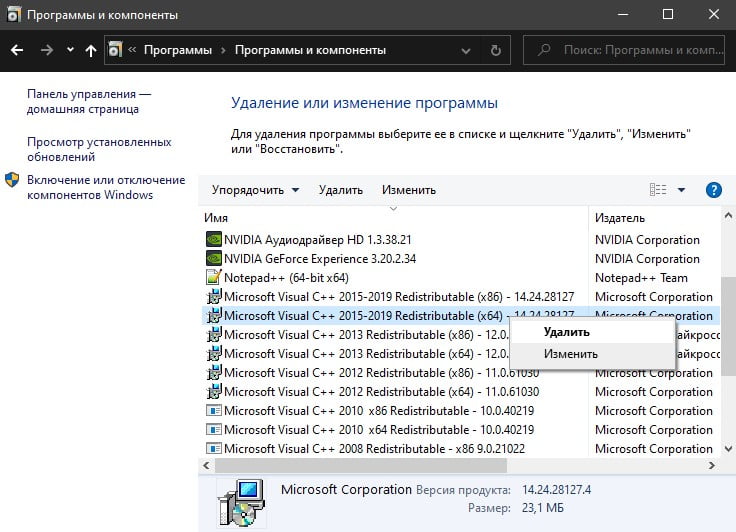
4. Встановити драйвер AMD вручну
Завантажте вручну драйвер від відеокарти AMD з офіційного сайту, вибравши свою модель (дізнатися, яка у мене відеокарта). Далі під час встановлення драйвера виберіть ” Параметри ” та ” Скинути до заводських налаштувань “. Хочу зазначити, що для деяких драйверів цієї функції “скидання” може не виявитися.
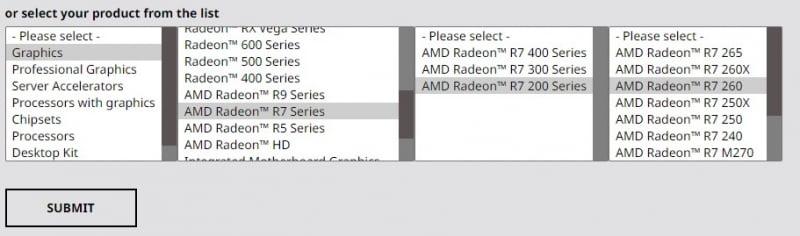
5. Використовувати DISM та SFC
Пошкоджені файли реєстру можуть бути причиною помилки 1603 під час встановлення AMD Radeon Software у Windows 11/10. Відновимо автоматично пошкоджені файли реєстру, якщо такі будуть. Для цього запустіть командний рядок від імені адміністратора і введіть нижче дві команди по черзі:
- sfc /scannow
- DISM/Online/Cleanup-Image/RestoreHealth
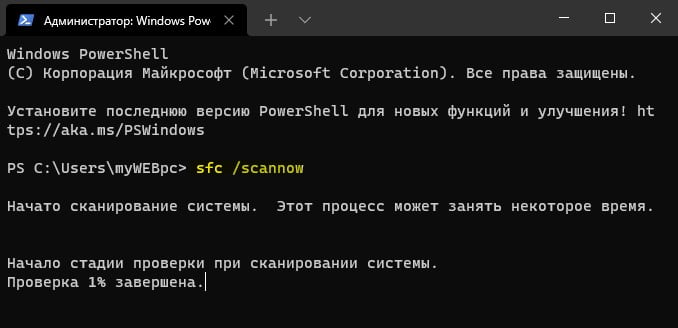
6. Використовуйте AMD Cleanup Tool
Існує офіційна утиліта AMD Cleanup Tool, яка очищає залишки старих файлів від інших драйверів. При першому запуску вона запропонує вам завантажитись у безпечному режимі. Далі просто дотримуйтесь рекомендацій на екрані.